উইন্ডোজ 10 এ "ভিসিআরআনটিআইএম 40.ডিল মিস হচ্ছে" ত্রুটিটি কীভাবে ঠিক করবেন (04.27.24)
মাইক্রোসফ্ট অ্যাপ্লিকেশনগুলির আধিক্য তৈরি করেছে যা কাজগুলি সহজ এবং দ্রুততর করে তোলে। স্কাইপ রয়েছে যা আমাদের দূরবর্তী স্থানের ব্যক্তিদের সাথে যোগাযোগের অনুমতি দেয়। ওয়ানড্রাইভ রয়েছে যা আপনাকে আপনার গুরুত্বপূর্ণ দস্তাবেজগুলি সংগঠিত এবং ব্যাকআপ করতে দেয়। এবং অবশ্যই এটি মাইক্রোসফ্ট ফটোগুলির উল্লেখ করার মতো, যা আমাদের সমস্ত ডিজিটাল স্মৃতিগুলিকে সংগঠিত রাখার অনুমতি দেয়
তবে কী, যদি এই অ্যাপ্লিকেশনগুলির মধ্যে একটি খোলার সময়, আপনি একটি ত্রুটি বার্তাটি পেয়ে থাকেন যে, "প্রোগ্রামটি পারে 'টি শুরু হবে না কারণ আপনার কম্পিউটার থেকে ভিসিআরআনটিআইএমএল.এলটি অনুপস্থিত, "আপনি কী করবেন?
এই পোস্টে, আমরা ভিসিআরআনটিআইএম 140 সম্পর্কে জানার জন্য যাবতীয় আলোচনা করব d উইন্ডোজ 10 এ ত্রুটি অনুপস্থিত রয়েছে is
ভিসিআরআইএনআরআইটিএমএল.ডিএল ফাইল কী?ভিসিআরএনআরটাইম ১40০. ডিএলএল ত্রুটিটি যা রয়েছে তা গভীরভাবে আবিষ্কার করার আগে, আসুন আমরা প্রথমে ভিসিআরআইএনটিআইএমএল.ডিএল ফাইলের ভূমিকাটি বুঝতে পারি
প্রো টিপ: পারফরম্যান্স সমস্যা, জাঙ্ক ফাইল, ক্ষতিকারক অ্যাপ্লিকেশন এবং সুরক্ষা হুমকির জন্য আপনার পিসি স্ক্যান করুন
এটি সিস্টেম সমস্যা বা ধীর পারফরম্যান্সের কারণ হতে পারে পিসি ইস্যুগুলির জন্য বিনামূল্যে স্ক্যান 3.145.873 ডাউনলোডগুলি সাথে সামঞ্জস্যপূর্ণ: উইন্ডোজ 10, উইন্ডোজ 7, উইন্ডোজ 8
বিশেষ অফার। আউটবাইট সম্পর্কে, আনইনস্টল নির্দেশাবলী, EULA, গোপনীয়তা নীতি।
ভিসিআরএনআরটিআইএমএল.ডিএল ফাইলটি মাইক্রোসফ্ট ভিজুয়াল স্টুডিওর রানটাইম লাইব্রেরির একটি অংশ। এর অর্থ এটি মাইক্রোসফ্ট ভিজ্যুয়াল স্টুডিও স্যুট ব্যবহার করে অ্যাপ্লিকেশন চালানোর জন্য প্রয়োজনীয় লাইব্রেরিগুলি তৈরি করে এমন অনেকগুলি ডিএলএল ফাইলগুলির মধ্যে এটি রয়েছে। 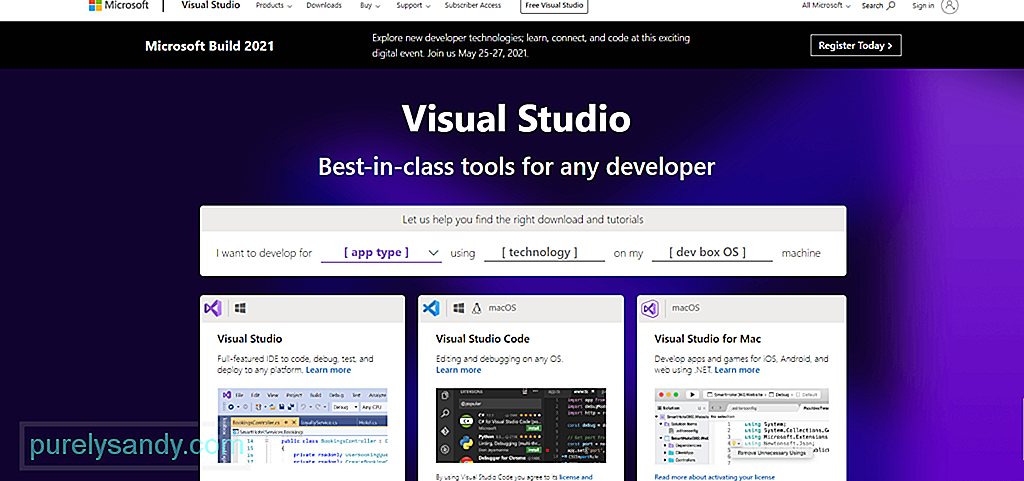
একটি ডিএলএল ফাইল কী তা কেবলমাত্র একটি দ্রুত পর্যালোচনা, এটি ডায়নামিক লিংক লাইব্রেরিগুলির জন্য দাঁড়িয়েছে এবং এতে এমন ডেটা এবং কোড থাকতে পারে যা একসাথে একাধিক প্রোগ্রাম দ্বারা ব্যবহার করা যেতে পারে। অপারেটিং সিস্টেম এবং অ্যাপ্লিকেশনগুলিকে দ্রুত লোড করতে সহায়তা করা এর মূল কাজ। সরলভাবে বলা হয়েছে, এটি কোডটি পুনঃব্যবহারের মাধ্যমে দক্ষ মেমরির ব্যবহারকে উত্সাহিত করতে সহায়তা করে
ভিসিআরএনআরটাইম ১40০.dll সম্পর্কে তথ্যের গুরুত্বপূর্ণ বিটগুলি এখানে রয়েছে:
- প্রোগ্রাম নাম: মাইক্রোসফ্ট ভিজ্যুয়াল স্টুডিও (ভিজ্যুয়াল সি ++) 2015/2017/2019
- সফটওয়্যার বিকাশকারী: মাইক্রোসফ্ট ভিজ্যুয়াল স্টুডিও
- এক্সিকিউটেবল ফাইল: vcruntime140.dll
- অপারেটিং সিস্টেম: উইন্ডোজ এক্সপি, 7, 8, 8.1, এবং 10
- ফাইলের অবস্থান: সি: I উইন্ডোজ \ সিস্টেম 32
- ফাইলের আকার: 86 কেবি
তাহলে, এই ত্রুটির অর্থ কী? কেন ভিসিআরআনটিআইআম 140.ডিএল ফাইল অনুপস্থিত?
এই ত্রুটিটি কখনও কখনও প্রদর্শিত হয় যখন আপনার ডিভাইসে মাইক্রোসফ্ট ভিজ্যুয়াল স্টুডিও সংস্করণটি পুরানো হয়। আপনি যদি সম্প্রতি একটি উইন্ডোজ আপডেট ইনস্টল করেছেন, তবে আপনার সামঞ্জস্যতা নিশ্চিত করার জন্য আপনার ভিসিআরএনআরটাইম 140.dll ফাইলের সংস্করণ আপডেট করতে হবে
এটিও সম্ভব যে ভিসিআরএনআরটাইম 140.dll ফাইলটি প্রক্রিয়াটিতে একটি সমস্যার মুখোমুখি হয়েছিল যার কারণে এটি ক্ষতিগ্রস্থ হয়েছে। এবং সে কারণে এটি আর সঠিকভাবে লোড করতে পারে না। এটি সমাধানের জন্য, আপনার ডিভাইসে VCRUNTIME140.dll ফাইলটি পুনরায় ইনস্টল করতে হবে উইন্ডোজ 10-এ "VCRUNTIME140.dll মিস হচ্ছে" ত্রুটির কারণ কী?
উইন্ডোজ 10-তে অন্যান্য ত্রুটিগুলির মতো, "ভিসিআরআইএনটাইম 140"। dll is Missing "ত্রুটির বিভিন্ন কারণ রয়েছে। এবং এই নিবন্ধে, আমরা এই সমস্যাটির সমস্ত সাধারণ কারণগুলি সঙ্কলন করেছি:
- ভিসিআরআইএনআরটিআআআআআআআআআআআআ .আআআআআআআআআআআআআআআআআআআআআআআআআআআআআ لوگ Vসসাম - CRবসিআর। সবচেয়ে সাধারণ। ভিসিআরআনটিআইএমএল.ডিএল ফাইল ব্যতীত, এর উপর নির্ভরশীল অন্যান্য সমস্ত অ্যাপ্লিকেশন আরম্ভ করতে বা শুরু করতে পারে না। এই ক্ষেত্রে, আপনাকে এটি আবার ডাউনলোড করতে হবে বা পুনরুদ্ধার করতে হবে
- অ্যাডোব ক্রিয়েটিভ মেঘ এর সাথে একটি বিদ্যমান ত্রুটি রয়েছে। এটি জানা যায় যে অ্যাডোব ক্রিয়েটিভ ক্লাউডে একটি সমস্যা বিদ্যমান এবং অ্যাডোব ইতিমধ্যে একটি সমাধান ঘটিয়েছে। প্রতিবেদন অনুসারে, ত্রুটিটি প্রদর্শন করা শুরু হয়েছিল যখন তারা ভিজ্যুয়াল সি ++ এ স্থানান্তরিত হয়েছিল
- আপনার সিস্টেমে ম্যালওয়ার দ্বারা আক্রমণ করা হয়েছে । সম্ভবত আপনার সিস্টেমে কোনও ম্যালওয়্যার সত্তা বা ভাইরাস দ্বারা আক্রমণ করা হয়েছে। এর ফলে ভিসিআরআনআআআআআআআআআলআরআরআরআর। ভিডিআরআরআআআআআআআআআআ। দুর্নীতি এবং ত্রুটির শিকার হতে। এটি সাধারণত আপনার অপারেটিং সিস্টেমটি আপগ্রেড করার পরে, উইন্ডোজ পুনরায় সেট করা বা দূষিত অ্যাপ্লিকেশন ইনস্টল করার পরে ঘটে।
- প্রয়োজনীয় ভিজ্যুয়াল স্টুডিও 2015 ফাইলগুলি অনুপস্থিত। আমরা জানি যে ভিসিআরএনআরটাইম 140.dll ফাইলটি ভিজ্যুয়াল স্টুডিও 2015 সফ্টওয়্যারটির সাথে সম্পর্কিত। যদি এটি নিখোঁজ হয়ে যায় বা ক্ষতিগ্রস্থ হয়ে যায়, তবে আপনি "ভিসিআরআইএনআরআইটিআল .40 অনুপস্থিত" ত্রুটি দেখতে পাবেন
লক্ষ্যণীয় যে এগুলি কেবল ত্রুটি বার্তার কারণ নয়। অন্যান্য অনেকগুলি সম্ভাব্য ট্রিগারও রয়েছে। তবে সুসংবাদটি হ'ল এটির কারণ কী তা নয়, নীচের সমাধানগুলি এটিকে সমাধান করতে পারে উইন্ডোজ 10-এ "ভিসিআরআইএনআরটি 1১০.ডিল মিস হচ্ছে" ত্রুটি সম্পর্কে কী করবেন
আপনি যদি "ভিসিআরআইএনএটি টাইম140 পেয়ে থাকেন তবে"। dll is Miss "ত্রুটি, তারপরে এটি একটি চিহ্ন যে আপনার কম্পিউটারে কিছু ভুল হয়েছে এবং এটি ঠিক করতে হবে। এটি ম্যালওয়্যার সংক্রমণ বা এমন একটি প্রোগ্রাম হতে পারে যা পুনরায় ইনস্টল করা দরকার। ত্রুটিটি উপস্থিত হওয়ার কারণ যাই হোক না কেন, সমাধানগুলির সমাধান হওয়া উচিত
তবে আপনি এটি করার আগে প্রথমে আপনার কম্পিউটার পুনরায় চালু করার চেষ্টা করুন। এটি সম্ভব যে ডিএলএল ত্রুটিটি কেবল অস্থায়ী এবং আপনার সমস্ত সিস্টেমের প্রয়োজন পুনরায় আরম্ভ। যদি এটি কাজ করে না, তবে এই সমাধানগুলি নিয়ে এগিয়ে যান:
সমাধান # 1: মাইক্রোসফ্ট ভিজ্যুয়াল সি ++ সফটওয়্যারটি মেরামত করুনউপরে উল্লিখিত হিসাবে, ভিসিআরআউটআইএন 140.dll মাইক্রোসফ্ট ভিজুয়াল স্টুডিওর রানটাইম লাইব্রেরির অংশ is এবং এটি সফ্টওয়্যার উপাদানগুলি সংকলনে গুরুত্বপূর্ণ ভূমিকা পালন করে যাতে তারা উইন্ডোজ পরিবেশে চালানো যায়। এখন, যদি এই ফাইলটি হারিয়ে যায়, তবে এই ত্রুটিটি উপস্থিত হবে
এটি সমাধান করার জন্য, আপনি প্রথমে মাইক্রোসফ্ট ভিজ্যুয়াল সি ++ স্টুডিও সফ্টওয়্যারটি মেরামত করতে চেষ্টা করতে পারেন। যদি এটি কাজ না করে তবে তার পরিবর্তে এটি পুনরায় ইনস্টল করুন
নীচে কী করবেন সে সম্পর্কে একটি ধাপে ধাপে গাইড রয়েছে:
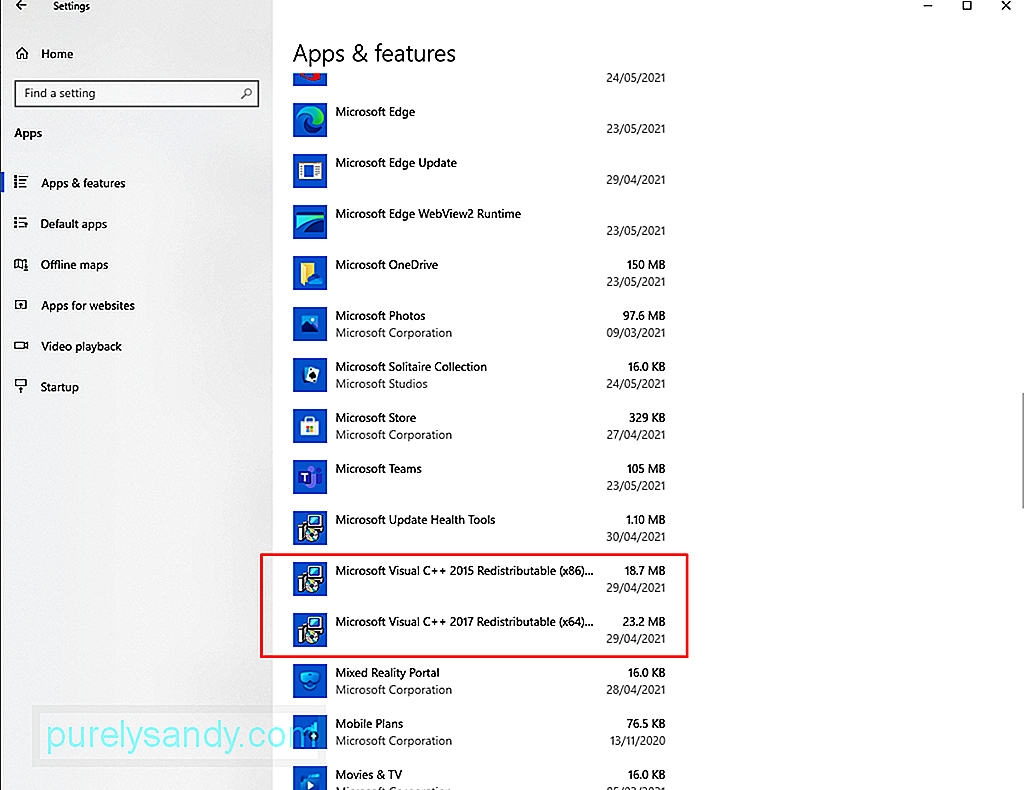
প্রায়শই না, মাইক্রোসফ্ট উইন্ডোজ আপডেট ইউটিলিটিটির মাধ্যমে মাইক্রোসফ্ট ভিজ্যুয়াল সি ++ সফ্টওয়্যারটির জন্য সুরক্ষা আপডেটগুলি রোল আউট করে। সুতরাং, যদি আপনার "ভিসিআরআনটিআইএমএল.এলটি অনুপস্থিত হয়" ত্রুটি নিয়ে সমস্যা হয় তবে আপনি উইন্ডোজ আপডেট পরিষেবাটির মাধ্যমে যে কোনও উপলভ্য আপডেটগুলি পরীক্ষা করার চেষ্টা করতে পারেন
যদিও এটি সমস্যাযুক্ত ইনস্টলেশনগুলির সাথে সমস্যাগুলি ঠিক করবে না, নতুন আপডেট ইনস্টল করা আপনার ইনস্টলেশন সমস্যার সাথে সাথে সমাধান করতে পারে। উইন্ডোজ আপডেট ইউটিলিটি চালাতে এবং যে কোনও অপেক্ষমান আপডেট ইনস্টল করতে, নিম্নলিখিতটি করুন:
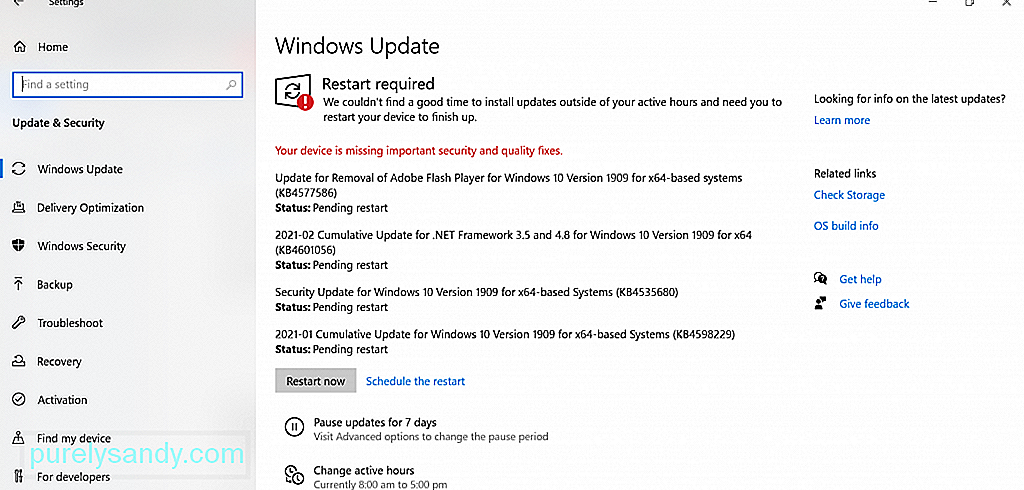
হ্যাঁ, অনেকগুলি সাইট রয়েছে যা এই ডিএলএল ফাইলগুলি হোস্ট করে। তবে আমরা এই সাইটগুলি এড়াতে অত্যন্ত পরামর্শ দিচ্ছি। কেন? ডিএলএল ফাইলগুলি উইন্ডোজ অপারেটিং সিস্টেমের গুরুত্বপূর্ণ উপাদান। আপনি যদি আপনার আইএমজি সম্পর্কে নিশ্চিত না হন তবে সর্বোত্তম যে আপনি কেবলমাত্র পুরো ভিজ্যুয়াল সি ++ লাইব্রেরিটি সরিয়ে ফেলুন
এখানে কীভাবে:
আপনি যদি "VCRUNTIME140.dll এর মুখোমুখি হন তবে স্কাইপের মতো অন্যান্য প্রোগ্রাম চালু করার চেষ্টা করার সময় ত্রুটি অনুপস্থিত, তারপরে প্রথমে প্রোগ্রামটি আনইনস্টল করে আবার ইনস্টল করার চেষ্টা করুন। এখানে কীভাবে রয়েছে:
আপনি যদি ইতিমধ্যে VCRUNTIME140.dll ফাইলটি পুনরায় ইনস্টল করার চেষ্টা করে থাকেন তবে ত্রুটিটি এখনও দেখায়, আপনার হতে পারে এটি রেজিস্ট্রি পুনরায় নিবন্ধন করতে। এর জন্য আপনাকে কমান্ড প্রম্পটটি ব্যবহার করতে হবে
ডিএলএল ফাইলটি পুনরায় নিবন্ধিত করতে নিম্নলিখিতগুলি করুন:
উইন্ডোজ 10 একটি ইউটিলিটি নিয়ে আসে যা আপনাকে দূষিত সিস্টেম ফাইলগুলি সন্ধান করতে এবং সেগুলি ঠিক করার অনুমতি দেয়। এটি সিস্টেম ফাইল চেকার বলে। । 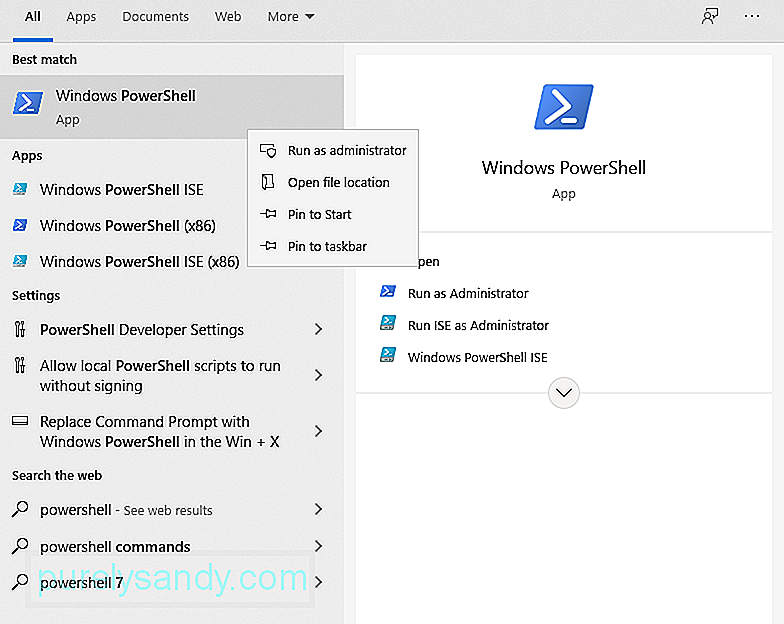
আমাদের উইন্ডোজগুলির অনেকগুলি ত্রুটি ত্রুটিযুক্ত এবং পুরানো ডিভাইস ড্রাইভারদের কারণে ঘটে। তাদের সমাধানের জন্য, সর্বশ্রেষ্ঠ কর্মক্রম হ'ল তাদের সর্বশেষতম সংস্করণে আপডেট করা update
আপনার ডিভাইস ড্রাইভারদের আপডেট করার জন্য নীচের পদক্ষেপগুলি অনুসরণ করুন:
আপনি যদি ডিভাইস ড্রাইভারদের আধিক্য ইনস্টল করে থাকেন তবে এই সমাধানটি খুব সময়সাপেক্ষ হবে। জিনিসগুলির গতি বাড়ানোর জন্য আপনার একটি ডিভাইস ড্রাইভার আপডেটার সরঞ্জামের সহায়তা প্রয়োজন। মাত্র কয়েকটি ক্লিকে আপনি কোনও ত্রুটিযুক্ত বা পুরানো ড্রাইভার আপডেট করতে পারেন। এছাড়াও, আপনাকে সামঞ্জস্যতা সম্পর্কিত সমস্যাগুলির বিষয়ে চিন্তা করতে হবে না সমাধান # 8: একটি সিস্টেম পুনরুদ্ধার করুন <উইন্ডোজ 10-এ ত্রুটিগুলি সমাধান করার আরও একটি কার্যকর এবং দ্রুত উপায় হ'ল সিস্টেম পুনরুদ্ধার। এই ইউটিলিটি সহ, আপনি আপনার সিস্টেমটিকে পূর্ববর্তী সংস্করণে পুনরুদ্ধার করতে পারেন। এটি বিশেষত সহায়ক যদি আপনি সন্দেহ করেন যে নতুন আপডেট বা সাম্প্রতিক সফ্টওয়্যার ইনস্টলেশনগুলির কারণে ত্রুটিটি ঘটেছে
কীভাবে একটি সিস্টেম পুনরুদ্ধার পয়েন্ট তৈরি করবেন
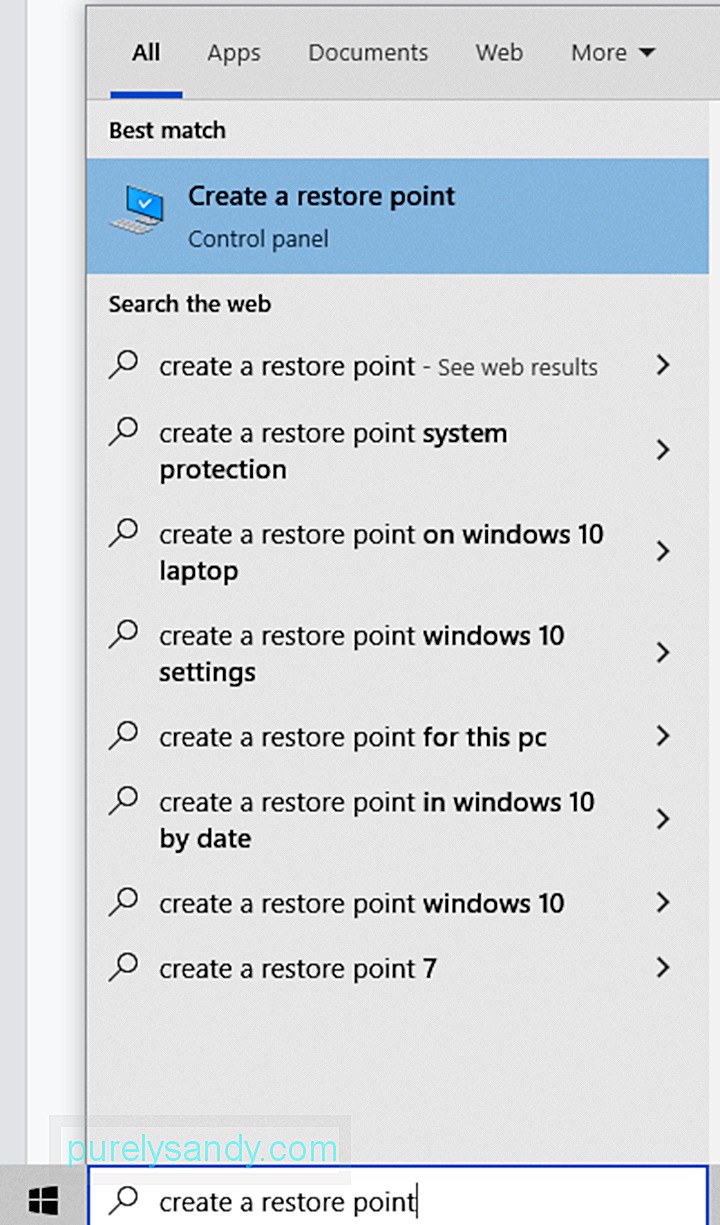
চাপুন hit কীভাবে একটি সিস্টেম পুনরুদ্ধার করবেন
এটিকে সিস্টেম আপডেট প্রস্তুতি সরঞ্জামও বলা হয়, ডিপ্লোয়মেন্ট ইমেজ সার্ভিসিং এবং ম্যানেজমেন্ট (ডিআইএসএম) সরঞ্জাম ঠিক করার জন্য ডিজাইন করা হয়েছে উইন্ডোজ 10 এ দুর্নীতির ত্রুটি ফাইল করুন 10 সুতরাং, আপনি নিজের সমস্যা সমাধানের জন্য এটি চেষ্টা করতে পারেন
আপনি যদি আরও উন্নত স্ক্যান করতে চান তবে এই পদক্ষেপগুলি ব্যবহার করুন:
কিছু ব্যবহারকারীর মতে, একটি অ্যান্টিভাইরাস প্রোগ্রাম মাইক্রোসফ্ট ভিজ্যুয়াল স্টুডিওর প্রক্রিয়াগুলিতে হস্তক্ষেপ করতে পারে এবং আপনাকে প্রয়োজনীয় ডিএলএল ফাইলগুলি চালানো থেকে বিরত করতে পারে। যদি এটি ঘটে থাকে তবে আপনার অ্যান্টিভাইরাস প্রোগ্রামটি অস্থায়ীভাবে অক্ষম করার দরকার হতে পারে
উইন্ডোজ ডিফেন্ডারকে অস্থায়ীভাবে অক্ষম করতে আপনার কী করা উচিত তা এখানে:
নোট করুন যে আপনার অ্যান্টিভাইরাস সফ্টওয়্যারটি অক্ষম করা আপনার ডিভাইসটিকে হুমকী এবং অননুমোদিত অ্যাক্সেসের জন্য ঝুঁকিপূর্ণ করে তুলতে পারে। সুতরাং, যদি ইস্যুটি ইতিমধ্যে সমস্যার সমাধান হয়ে গেছে, তবে এটি আবার সক্ষম করার বিষয়ে নিশ্চিত হন সমাধান # 11: একটি স্থানের আপগ্রেড করুন
ত্রুটির আর একটি সম্ভাব্য সমাধানের মধ্যে কোনও স্থান-স্থান আপগ্রেড করা জড়িত। এটি কীভাবে করবেন তা এখানে রয়েছে:
আপনার অপারেটিং সিস্টেমটি আপডেট রেখে আপনি নিশ্চিত করতে পারেন যে আপনার অতি সাম্প্রতিক বাগ ফিক্স রয়েছে। উইন্ডোজ ১০ এর জন্য মাইক্রোসফ্ট যে সর্বশেষ বৈশিষ্ট্যগুলি রোল আউট করেছে সেগুলিতে আপনার অ্যাক্সেসও রয়েছে Finally অবশেষে, আপনার সিস্টেমটি সর্বশেষতম সুরক্ষা ব্যবস্থাগুলি দিয়ে আপ-টু ডেট রয়েছে তা জেনে আপনি মনের শান্তি পেতে পারেন p
টিপ # 2: নিয়মিত ম্যালওয়্যার চালান স্ক্যানম্যালওয়ার সত্তা ডিএলএল ত্রুটির কুখ্যাত কারণ। অতএব, এমন ত্রুটিগুলির জন্য আপনার কম্পিউটারকে ঝুঁকিতে ফেলতে পারে এমন যে কোনও হুমকি মুছে ফেলার জন্য, আমরা আপনাকে পরামর্শ দিচ্ছি যে আপনি মাইক্রোসফ্ট ডিফেন্ডার বা আপনার পছন্দের কোনও তৃতীয় পক্ষের অ্যান্টিভাইরাস টুলস ব্যবহার করে নিয়মিত ম্যালওয়্যার স্ক্যান করুন perform
উইন্ডোজ ডিফেন্ডার ব্যবহার করে একটি স্ক্যান শুরু করতে, নিম্নলিখিতটি করুন:
সর্বাধিক গুরুত্বপূর্ণ, আপনার নিয়মিত আপনার জাঙ্ক এবং অযাচিত ফাইলগুলি মুক্ত করার অভ্যাসটি অবশ্যই তৈরি করা উচিত। ম্যালওয়ার সত্ত্বাগুলি আপনার সিস্টেম ফোল্ডারে জাঙ্ক বা ক্যাশে ফাইল হিসাবে ছদ্মবেশ ধারণ করতে পারে। যদি অযত্নে ছেড়ে দেওয়া হয় তবে তারা আপনার সিস্টেমে মারাত্মক ক্ষতি করতে পারে। সুতরাং, আপনার যদি কোনও সুযোগ থাকে তবে এই অপ্রয়োজনীয় জাঙ্কটি সরিয়ে ফেলুন। এর জন্য, আপনি অন্তর্নির্মিত ডিস্ক ক্লিনআপ সরঞ্জাম বা আপনার যে কোনও পিসি মেরামতের সরঞ্জাম ব্যবহার করতে পারেন
ডিস্ক ক্লিনআপ ইউটিলিটি ব্যবহার করতে, এই পদক্ষেপগুলি অনুসরণ করুন:
ভিসিআরআনটিআআআআআআআআআআআ। এটি কেবল প্রোগ্রামগুলিকে দ্রুত লোড করতে সহায়তা করে না, তবে এটি রিমসের দক্ষ ব্যবহারকেও উত্সাহ দেয়
সুতরাং, যখন আপনি এটির সাথে সমস্যার মুখোমুখি হন, যেমন "ভিসিআরআইএনএইচআরআইআরটি 1.40 অনুপস্থিত" ত্রুটি, তখন আপনার এটি সম্পর্কে কিছু করতে। আপনার প্রথম মেরামত বিকল্পটি হ'ল মাইক্রোসফ্ট ভিজ্যুয়াল সি ++ সফ্টওয়্যারটি ঠিক করা, এটিই এটির অন্তর্ভুক্ত প্রোগ্রাম। যদি এটি কাজ না করে তবে যে কোনও উপলভ্য উইন্ডোজ আপডেট ইনস্টল করতে উইন্ডোজ আপডেট ইউটিলিটি চালান। আর একটি সমাধান যা চেষ্টা করার মতো, তা হ'ল নিখোঁজ ডিএলএল ফাইলটি ম্যানুয়ালি ডাউনলোড করা, যদিও এটি আরও গুরুতর ত্রুটিগুলি এড়ানোর জন্য সতর্কতার সাথে করা উচিত
অন্যান্য সহজ এবং আরও সহজ সমাধানগুলির জন্য সমস্যাযুক্ত অ্যাপ্লিকেশনটি পুনরায় ইনস্টল করা অন্তর্ভুক্ত include , ডিএলএল ফাইলটি পুনরায় নিবন্ধন করা, এসএফসি স্ক্যান চালানো, আপনার ডিভাইস ড্রাইভারদের আপডেট করা, একটি সিস্টেম পুনরুদ্ধার করা, ডিআইএসএম সরঞ্জামটি ব্যবহার করে, অ্যান্টিভাইরাস অস্থায়ীভাবে অক্ষম করা এবং একটি স্থানে আপগ্রেড করা
তবে, যদি এই সমস্ত সমাধানগুলি আপনার পক্ষে খুব জটিল হয় তবে মাইক্রোসফ্টের দলের কাছ থেকে বিনা দ্বিধায় সহায়তা চাইতে পারেন। তারা আপনার সমস্যাটি পরিচালনা করতে আপনাকে আরও সুনির্দিষ্ট পদ্ধতির সরবরাহ করতে পারে
উইন্ডোজ 10-এ "ভিসিআরআইএনআরটিআম 140.ডিল মিস হচ্ছে" ত্রুটিটি সমাধান করতে পারে এমন অন্য কোন সমাধানের আপনি কী পরামর্শ দেন? আমরা জানতে চাই! সেগুলি নীচে ভাগ করুন
ইউটিউব ভিডিও: উইন্ডোজ 10 এ "ভিসিআরআনটিআইএম 40.ডিল মিস হচ্ছে" ত্রুটিটি কীভাবে ঠিক করবেন
04, 2024

